Rumah >masalah biasa >Bagaimana untuk menghidupkan/mematikan tetapan kata laluan dokumen yang dikongsi dalam perisian sistem Win10
Bagaimana untuk menghidupkan/mematikan tetapan kata laluan dokumen yang dikongsi dalam perisian sistem Win10
- WBOYWBOYWBOYWBOYWBOYWBOYWBOYWBOYWBOYWBOYWBOYWBOYWBke hadapan
- 2023-07-14 09:21:271124semak imbas
Kami boleh menetapkan kata laluan untuk dokumen kongsi dalam perisian sistem Windows 10, dan juga boleh membatalkan kata laluan untuk sumber kongsi yang telah ditetapkan. Bagaimana untuk menetapkan atau membatalkan kata laluan? Mari kita lihat kaedah tetapan terperinci untuk menghidupkan/mematikan tetapan kata laluan fail kongsi dalam sistem Win10.
Cara untuk menghidupkan/mematikan tetapan kata laluan dokumen kongsi dalam perisian sistem Win10:
Langkah 1: Tetapkan fail kongsi.
Klik kanan dokumen yang perlu dikongsi - Properties;
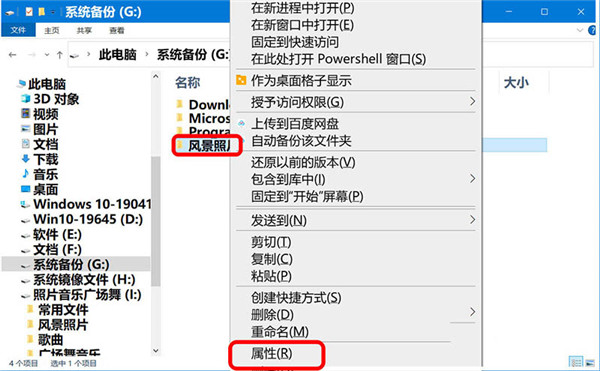
Dalam kotak dialog sifat foto landskap, kami klik [Sumber Dikongsi]; Sumber kongsi (S). . . 】;
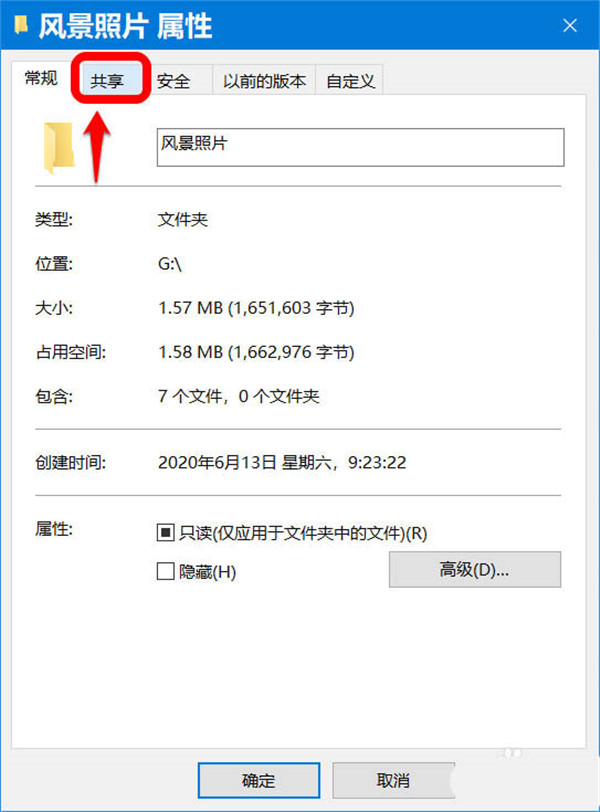
Sekarang buka Semak Imbas-Pilih pengguna untuk berkongsi sumber dengan kotak dialog, klik pada pengguna ***(abc****@outlook.com) dalam kotak dan klik sekali lagi : Sumber kongsi ( H);
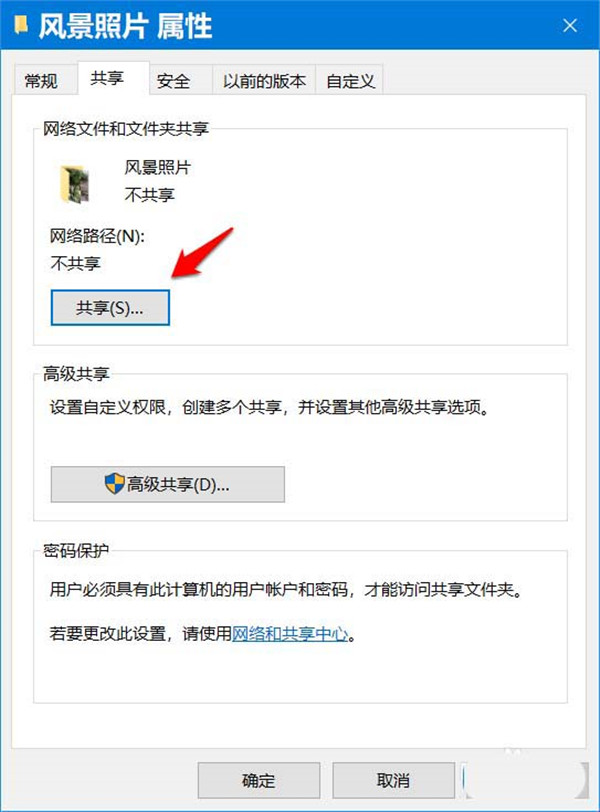
Dalam kotak dialog Semak Imbas Dokumen Anda Sumber Dikongsi, kita boleh melihat dokumen yang dikongsi: foto landskap. Klik: Pergi.
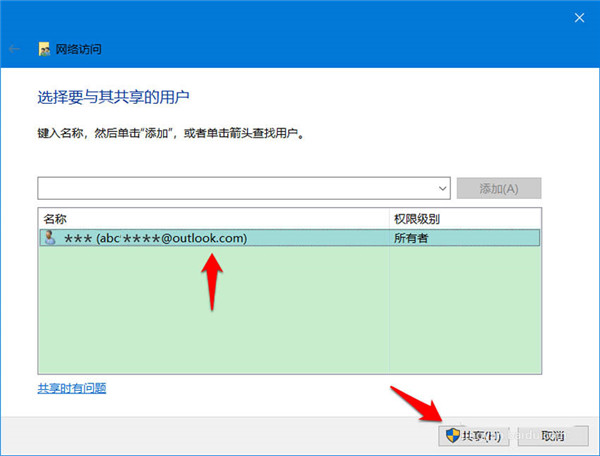
Langkah 2: Tetapkan perisian sistem Windows 10 untuk menghidupkan/mematikan tetapan kata laluan fail kongsi
Perisian sistem Windows 10 untuk mematikan tetapan kata laluan fail kongsi 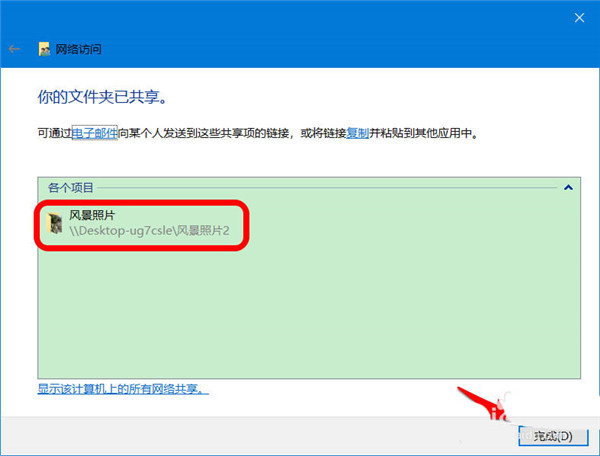
Kembali ke kotak dialog sifat foto landskap dan klik [Tutup] untuk keluar dari tetapan.
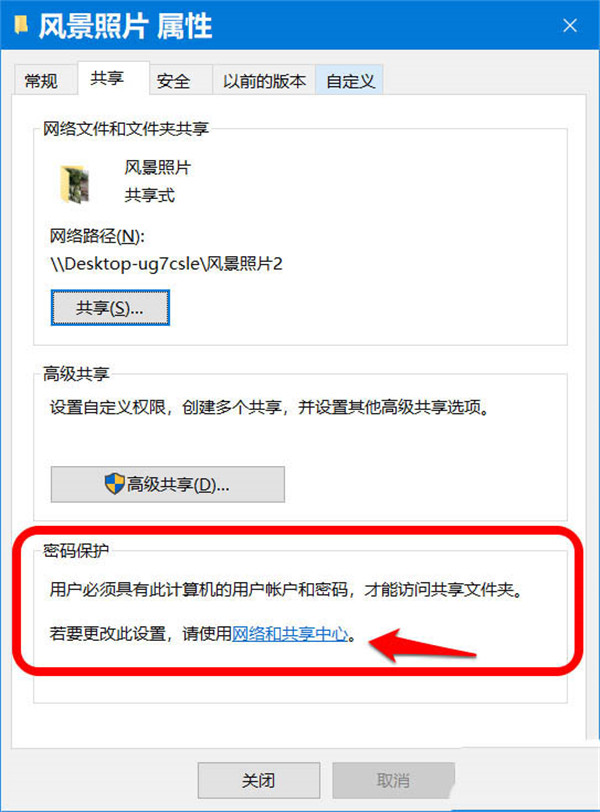
Dayakan tetapan kata laluan untuk fail kongsi dalam sistem Windows 10:
Dalam semua pilihan Internet, tatal ke bawah untuk mencari sumber kongsi dengan tetapan kata laluan Jika anda perlu mendayakan tetapan kata laluan untuk fail kongsi, pilih: Sumber kongsi dengan kata laluan tetapan. Klik sekali lagi: Simpan perubahan. 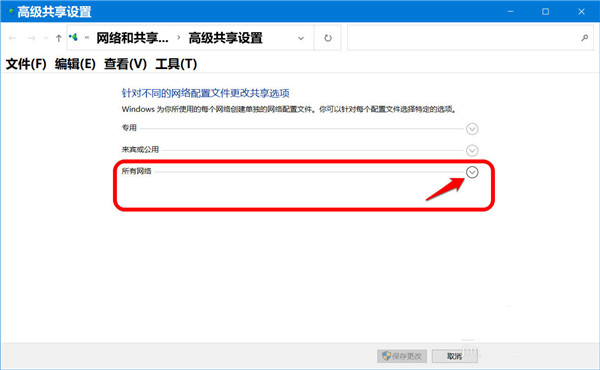
Kembali ke kotak dialog sifat foto landskap dan klik [Tutup] untuk keluar dari tetapan. 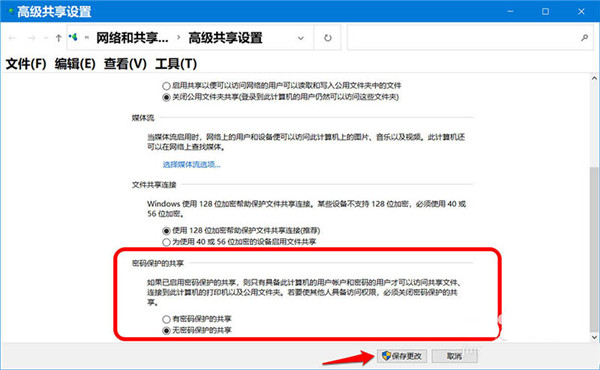
Atas ialah kandungan terperinci Bagaimana untuk menghidupkan/mematikan tetapan kata laluan dokumen yang dikongsi dalam perisian sistem Win10. Untuk maklumat lanjut, sila ikut artikel berkaitan lain di laman web China PHP!

